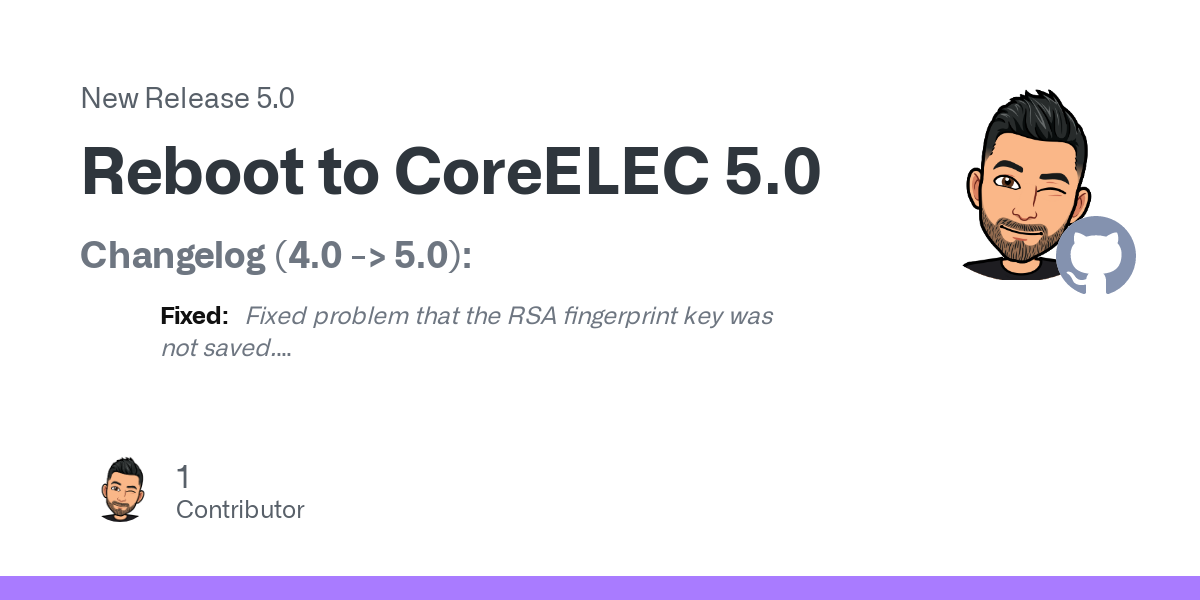Ich habe es gerade ausprobiert und habe es so gemacht. Das gleiche kann man mit dem MiXPlorer machen, der auch Shikuzu unterstützt.
Shikuzu Anleitung:
- Shikuzu auf der Android TV Box installieren mit dem Downloader: 906665
- Installiere die App jetzt auf deinem Android-Handy: Remote ADB Shell
- Nach der Installation die Remote ADB Shell App auf dem Android Handy starten. (Handy und Box müssen im gleichen Netzwerk sein)
- Nun die IP-Adresse der Box eingeben (Beispiel: 192.168.8.106) und auf Connect klicken.
- Jetzt auf der Box im ADB-Dialog den Haken setzen und bestätigen.
- Jetzt in der Remote ADB Shell diesen Befehl eingeben und dann Enter drücken: sh /sdcard/Android/data/moe.shizuku.privileged.api/start.sh
- Nun öffne die Shizuku App erneut unter Android TV. (Ist nicht im Launcher und muss über eine andere App gestartet werden).
- Jetzt sieht man das Shizuku verbunden ist.
- Total Commander 3.60 Beta 2 mit Shizuku Unterstützung kann über den Downloader installiert werden: 164539
- Total Commander in den Android Einstellungen alle Berechtigungen (Dateizugriff, Geräte in der Nähe und Shikuzu) geben.
- Shikuzu wieder öffnen und unter Autorisierte Apps den Total Commander aktivieren.
- Jetzt den Total Commander öffnen und man hat Zugriff auf `Android/data`.
- Wenn nicht, dann in den Einstellungen von Total Commander einmal den Shikuzu Support aktivieren und die App nochmal komplett neu starten.
- Fertig.
Endlich wieder Zugang. 🙈
Anbei noch zwei Bilder der Dateimanager mit dem Ordner `Android/data`.